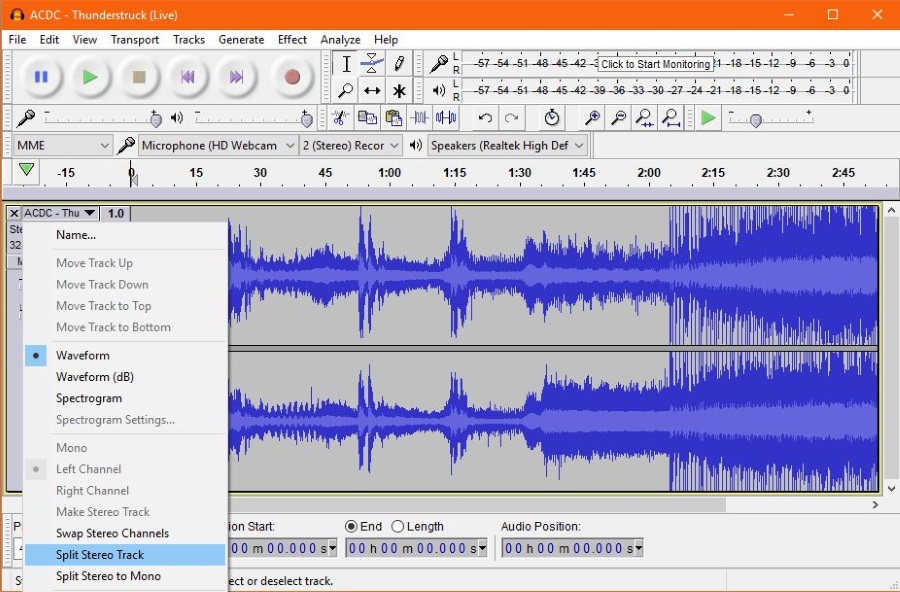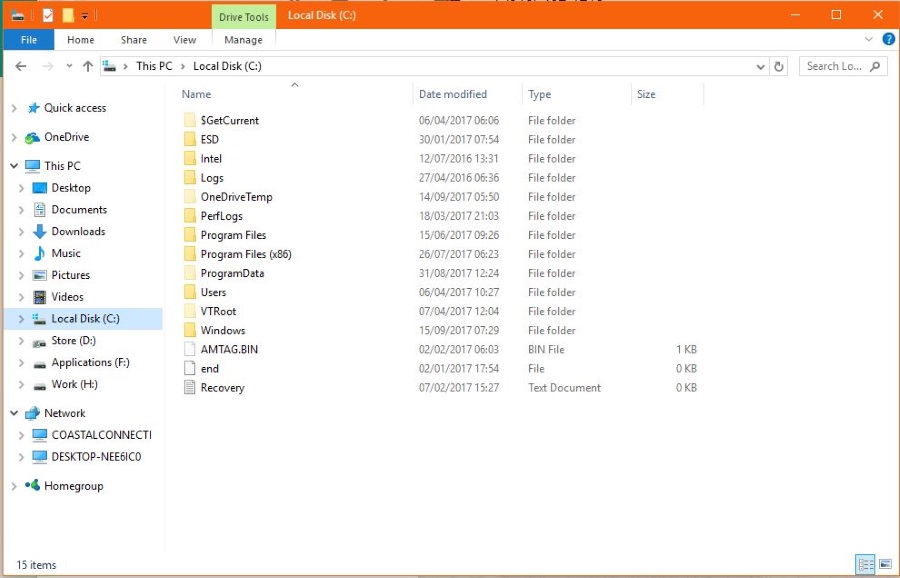Потратив время на сравнение Roku Streaming Stick с Amazon Fire TV Stick, я подумал, что пришло время сравнить его с другим крупным игроком в области потокового вещания, Chromecast.
Содержание
Как Roku Streaming Stick, так и Chromecast предлагают потоковое телевидение через донгл, оба доставляют ряд каналов на ваш телевизор, в основном бесплатно, и оба предлагают похожие возможности просмотра. Они просто делают это немного по-разному.

Дизайн
Roku Streaming Stick и Chromecast — это HDMI-ключи, которые вставляются в заднюю панель вашего телевизора. Их редко можно увидеть, если не использовать кабель-удлинитель, чтобы обеспечить прохождение сигнала. Некоторые пользователи Roku обнаружили, что телевизор блокирует сигналы пульта дистанционного управления. Те, кто не пользуется пультом WiFi, в любом случае.
Дизайн Chromecast больше похож на большую кнопку или леденец, чем на донгл. Он выглядит нормально и добавляет немного цвета к тому, что обычно является черной или серебристой частью комнаты. Он подключается к разъему HDMI с помощью небольшого гибкого кабеля для обеспечения максимальных возможностей. Если вам нравится его внешний вид, его можно выставить напоказ, если нет — спрятать подальше.
Roku Streaming Stick — это более традиционная форма донгла фиолетового цвета. У него нет гибкого кабеля, но, учитывая размеры, он должен вписаться в большее пространство. Скорее всего, он будет спрятан за телевизором, если вы не используете кабель-удлинитель, так что больше ничего сказать нельзя.
Пульт дистанционного управления, который поставляется с Roku Streaming Stick, выполнен из дешевого пластика, но хорошо ложится в руку и имеет всего несколько кнопок. Компания Roku сосредоточилась на самых важных: направление, выбор и быстрые клавиши. Он выглядит просто, но настроен на точные нужды Roku.
Функции
В плане функций Roku Streaming Stick значительно отличается от Chromecast. Хотя оба устройства предлагают потоковое вещание, они делают это совершенно по-разному.
Chromecast не контролирует и не управляет каналами, не предлагает аккуратный пользовательский интерфейс для управления контентом и вообще не предлагает ничего интерактивного. Ваш компьютер или смартфон содержит приложения, а затем «передает» их на Chromecast, который отображает контент на вашем телевизоре. Это очень простой способ потребления мультимедиа, но очень «голый». Это не плохо, просто вам всегда будет нужен телефон или ноутбук, чтобы все это работало.
Roku Streaming Stick — это скорее медиацентр, чем просто стример. Главный экран позволяет вам получить доступ к каналам, опциям, играм, настройкам и всему, на что способен Roku. Это более традиционный медиацентр, который немного менее гибок, чем Chromecast, но более централизован и прост в управлении. Вам не нужен смартфон или компьютер, если вы используете пульт дистанционного управления, и все можно делать с донгла.

Контент
Не так давно проблема контента не вызывала сомнений. У Chromecast было мало приложений, мало каналов и вообще не так много контента. Затем Google выпустила Chromecast SDK на волю и в руки разработчиков. С тех пор появилось множество приложений и контента для Chromecast. Это создало более равные условия для игры.
Chromecast использует приложения для телефона или компьютера для передачи контента. В нем есть все обычные каналы, за исключением Amazon Instant Video. Он предлагает доступ к Netflix, Hulu, Pandora и обычным каналам, а также к играм и приложениям. Диапазон широк и почти всеобъемлющ, поэтому вы точно не прогадаете, если воспользуетесь этим устройством.
Однако туз в рукаве Chromecast — это его способность передавать все, что угодно. Хотите посмотреть видео с YouTube на телевизоре? Передайте его с веб-страницы на экран. Видите видео на любом сайте в любом месте? Закастуйте его со страницы с помощью смартфона или компьютера. Это потрясающая гибкость, которая работает исключительно хорошо.
Как уже упоминалось, Roku Streaming Stick — это более традиционный медиацентр. Он работает аналогично кабельному или спутниковому телевидению, поскольку объединяет все доступные каналы в чистую EPG и управляет ими с помощью пульта дистанционного управления. Когда речь заходит о контенте, Roku предлагает более 4 000 каналов, доступных в магазине каналов Roku . Вы можете добавлять каналы непосредственно из магазина каналов или произвольно, когда они попадаются вам на глаза, используя шорткоды. Это простой и легкий способ добавления контента.
Удобство использования
Ни одно из устройств не является сложным в использовании. Если вы пользовались приложениями Android или YouTube, вы можете использовать Chromecast. Если вы когда-нибудь пользовались игровой приставкой или XBMC, вы можете использовать Roku. В них во главу угла поставлена простота использования, и с обоими очень легко разобраться.
У Chromecast нет традиционного пользовательского интерфейса. Вместо этого для передачи контента используется приложение или небольшая кнопка «cast» в браузере Chrome. Приложение простое и незагроможденное и делает именно то, что вы ожидаете. Возможность набирать текст с помощью компьютера или смартфона станет для некоторых несомненным преимуществом. При вводе поискового запроса в Chromecast используется встроенная клавиатура смартфона, которую вы используете для SMS и которой мы все умеем пользоваться.
Roku Streaming Stick использует традиционный пользовательский интерфейс с главным экраном. Он выполнен в фиолетовом цвете и хорошо смотрится на телевизоре. Главный экран прост: основные каналы расположены в центре, а меню — слева. Вы можете изменять настройки, добавлять каналы, играть в игры и многое другое из этого левого меню. Насколько я могу судить, пользовательский интерфейс состоит всего из трех уровней, так что вы никогда не окажетесь далеко от нужного места.
Настройка
Настройка Chromecast или Roku занимает менее пяти минут и не требует особых усилий. Ни то, ни другое не представляет проблемы, и как только вы настроите устройство, это все, что касается настройки.
Chromecast просто требует, чтобы вы подключили устройство, включили телевизор и использовали ваш смартфон или компьютер для сопряжения с вашей учетной записью Google. Сопряжение переключает вашу сеть WiFi с интернета на устройство, чтобы отправить ему конфигурацию, но затем возвращает ее в нормальное состояние.
После настройки вам нужно установить расширение Cast в Chrome, если у вас его еще нет, и все.
Настройка Roku Streaming Stick так же проста. Подключите донгл, включите телевизор и подключите устройство к сети WiFi. С помощью телефона или компьютера создайте учетную запись Roku и подключите устройство к своей учетной записи. Устройство сообщает вам код, который нужно ввести на сайте для его идентификации, и все в порядке. Затем вы можете просматривать веб-сайт в свое удовольствие, добавляя приложения и каналы.
Roku Streaming Stick, скорее всего, выполнит обновление программного обеспечения, но это произойдет автоматически. Затем вы можете продолжать управлять Roku с помощью телефона или использовать пульт дистанционного управления, который идет в комплекте. Это буквально все, что нужно для его настройки.
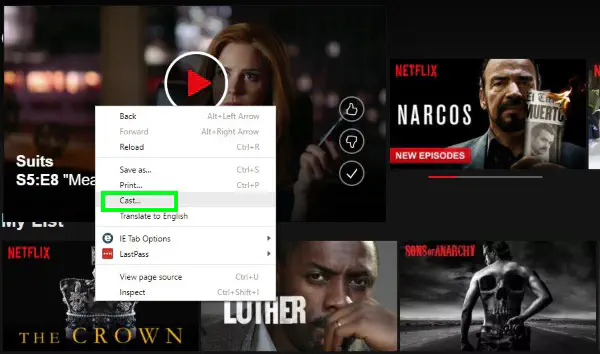
Жизнь с Chromecast и Roku Streaming Stick
И Chromecast, и Roku Streaming Stick очень просты в использовании. Оба устройства практически незаметны, и оба просто лежат там, пока они вам не понадобятся. Если у вас под рукой есть компьютер или смартфон, Chromecast будет транслировать на телевизор все, что вы захотите. Если вы случайно наткнулись в Интернете на видео, которое требует просмотра на большом экране, нажмите кнопку Cast в Chrome и отправьте его на Chromecast. Или используйте приложение и нажмите кнопку Cast.
Roku так же прост в использовании. Вы можете использовать пульт дистанционного управления, если хотите, но также можете использовать свой телефон для управления. Вы можете добавлять или удалять каналы по своему усмотрению через устройство или веб-сайт. Вы можете добавлять приложения, играть в игры и вообще наслаждаться контентом, который вы хотите и когда хотите.
Chromecast vs Roku Streaming Stick, что лучше?
Поскольку эта статья называется «Chromecast vs Roku Streaming Stick», я полагаю, что лучше сравнить их лоб в лоб. Трудно найти однозначного победителя, поскольку оба устройства делают похожие вещи, но по-разному.
Я бы сказал, что для тех, кто режет кабель или предпочитает медиацентр, лучше всего подойдет Roku Streaming Stick. Он предлагает гораздо более традиционный опыт, чем спутниковое или кабельное телевидение, и предоставляет аналогичную EPG для навигации с помощью пульта дистанционного управления. Навигация проста, настройка не займет много времени, а после настройки вы сможете полностью полагаться на пульт дистанционного управления при использовании устройства.
Если вы скорее случайный потребитель или случайный зритель, лучше всего подойдет Chromecast. Вы можете передавать на телевизор все, что угодно из Интернета, а также получить доступ к огромному количеству каналов. При его использовании вам понадобится телефон или компьютер, но, кроме этого, недостатков практически нет.
Преимущество Chromecast также в том, что он не является продуктом заката. Поскольку Roku 4 получает больше всего времени от разработчиков, я не уверен, насколько сильно будет развиваться Roku Streaming Stick. Существующий продукт очень хорош, но кто знает, что будет за углом?
Пользуетесь ли вы одним из этих устройств? Есть что добавить? Расскажите нам об этом ниже, если да!